15 Hal yang Dapat Dilakukan Setelah Memasang Ubuntu 15.04 Desktop

- 1358
- 294
- Ricardo Gottlieb
Tutorial ini ditujukan untuk pemula dan mencakup beberapa langkah dasar tentang apa yang harus dilakukan setelah Anda menginstal Ubuntu 15.04 “Vivid VervetVersi desktop di komputer Anda untuk menyesuaikan sistem dan menginstal program dasar untuk penggunaan sehari -hari.
UPDATE: Ubuntu 15.10 Dirilis - 27 Hal yang Harus Dilakukan Setelah Ubuntu 15.10 Instalasi
 15 Hal yang Dapat Dilakukan Setelah Memasang Ubuntu 15.04
15 Hal yang Dapat Dilakukan Setelah Memasang Ubuntu 15.04 Persyaratan
- Ubuntu 15.04 Panduan Instalasi Desktop
1. Aktifkan repositori tambahan Ubuntu dan perbarui sistem
Hal pertama yang harus Anda jaga setelah pemasangan Ubuntu baru adalah untuk mengaktifkan Repositori tambahan ubuntu Disediakan oleh mitra kanonik resmi dan menjaga sistem terkini dengan patch keamanan terakhir dan pembaruan perangkat lunak.
Untuk mencapai langkah ini, buka dari peluncur kiri Pengaturan Sistem -> Perangkat Lunak dan Pembaruan utilitas dan periksa semua Perangkat Lunak Ubuntu Dan Perangkat lunak lain (mitra kanonik) repositori. Setelah Anda selesai memukul Menutup tombol dan tunggu utilitas Muat ulang Pohon Sumber Cache.
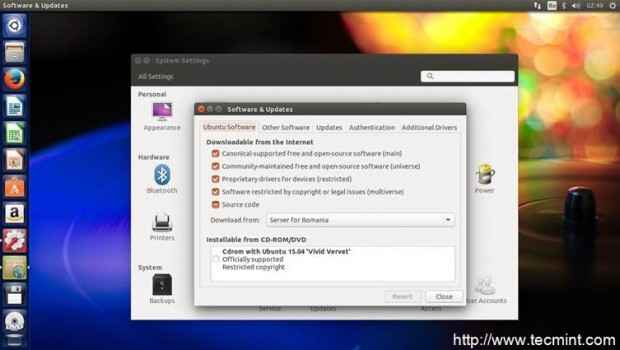 Pembaruan perangkat lunak
Pembaruan perangkat lunak 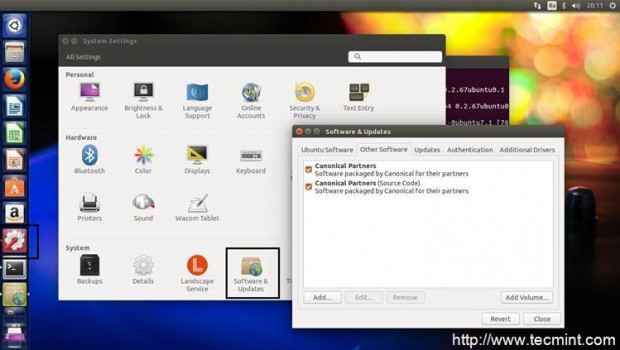 Perangkat lunak lain (mitra kanonik)
Perangkat lunak lain (mitra kanonik) Untuk proses pembaruan yang cepat dan lancar, buka terminal dan keluarkan perintah berikut untuk memperbarui sistem menggunakan repositori perangkat lunak baru:
$ sudo apt-get update $ sudo apt-get upgrade
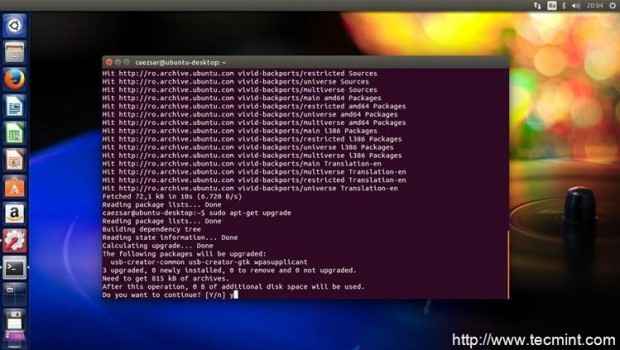 Ubuntu Upgrade
Ubuntu Upgrade 2. Pasang driver tambahan
Agar sistem dapat memindai dan menginstal driver eksklusif perangkat keras tambahan, buka Perangkat lunak dan pembaruan utilitas dari pengaturan sistem, pergi ke Driver tambahan tab dan tunggu utilitas untuk memindai pengemudi.
Jika beberapa driver yang cocok dengan perangkat keras Anda ditemukan, periksa driver yang ingin Anda instal dan tekan Menerapkan perubahan tombol untuk menginstalnya. Jika driver berpemilik tidak berfungsi seperti yang diharapkan, uninstall mereka menggunakan Kembali tombol atau periksa Jangan gunakan perangkat Dan Menerapkan perubahan.
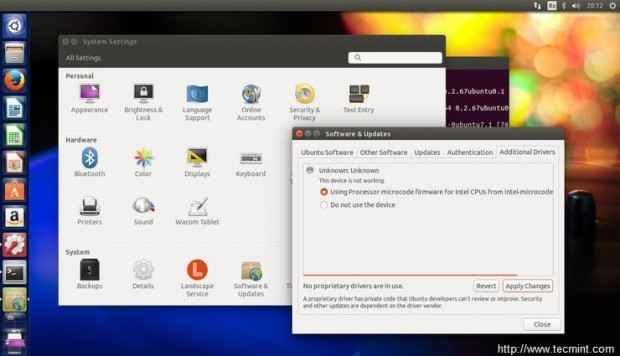 Instal driver
Instal driver 3. Instal Alat Paket Sinaptik dan GDEBI
Di samping itu Pusat Perangkat Lunak Ubuntu, Sinaptik adalah utilitas grafis untuk baris perintah APT di mana Anda dapat mengelola repositori atau menginstal, menghapus, mencari, meningkatkan, dan mengkonfigurasi paket perangkat lunak. Jalan yang sama, Gdebi memiliki fungsionalitas yang sama untuk lokal .Deb paket. Untuk menginstal dua manajer paket ini di sistem Anda mengeluarkan perintah berikut di terminal:
$ sudo apt-get menginstal gdebi sinaptik
 Instal Sinaptik dan Gdebi
Instal Sinaptik dan Gdebi  Manajer Paket Sinaptik
Manajer Paket Sinaptik 4. Mengubah penampilan dan perilaku sistem
Jika Anda ingin berubah Latar belakang desktop atau Ukuran ikon peluncur, membuka Pengaturan sistem -> Penampilan -> Lihat dan Personalisasi Desktop. Untuk memindahkan menu ke bilah judul window, aktifkan ruang kerja dan ikon desktop atau hind auto-hide kunjungan peluncur Perilaku tab.
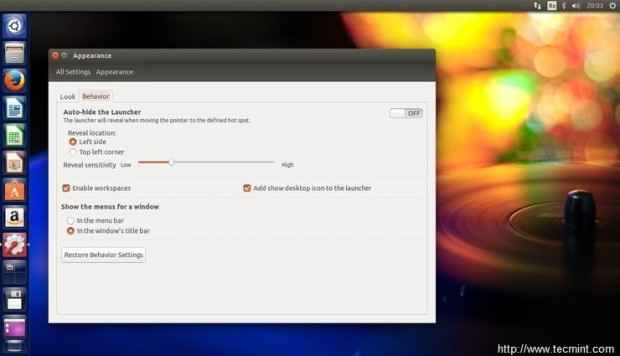 Penampilan sistem
Penampilan sistem 5. Tingkatkan keamanan dan privasi sistem
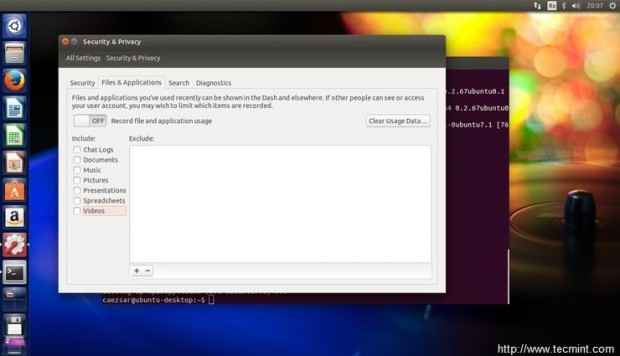 Peningkatan Keamanan Sistem
Peningkatan Keamanan Sistem 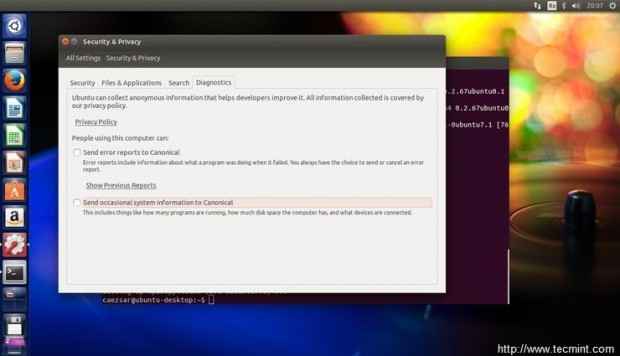 Opsi Keamanan Sistem
Opsi Keamanan Sistem 5. Nonaktifkan aplikasi startup yang tidak dibutuhkan
Untuk meningkatkan kecepatan login sistem, ungkapkan tersembunyi Aplikasi Startup Dengan mengeluarkan perintah di bawah ini di terminal, buka aplikasi startup utilitas dengan mencarinya di dasbor dan hapus centang aplikasi yang tidak dibutuhkan selama proses login.
$ sudo sed -i 's/nodisplay = true/nodisplay = false/g'/etc/xdg/autostart/*.Desktop
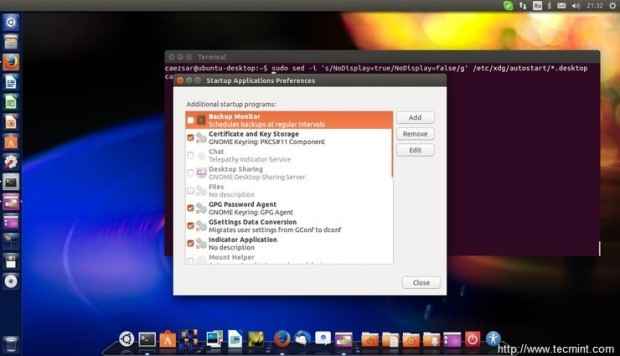 Nonaktifkan aplikasi yang tidak diinginkan
Nonaktifkan aplikasi yang tidak diinginkan 6. Tambahkan dukungan multimedia yang diperluas
Secara default, Ubuntu hadir dengan dukungan minimal untuk file media. Untuk memainkan berbagai format media atau memanipulasi file video, instal aplikasi multimedia berikut:
- VLC
- Smplayer
- Berani
- Qmmp
- Mixxx
- Xbmc
- Handbrake
- Openshot
Gunakan baris perintah berikut untuk menginstal semua dengan satu bidikan:
$ sudo apt-get install vlc smplayer qmmp mixxx xbmc handbrake openshot
 Instal Pemutar Media
Instal Pemutar Media 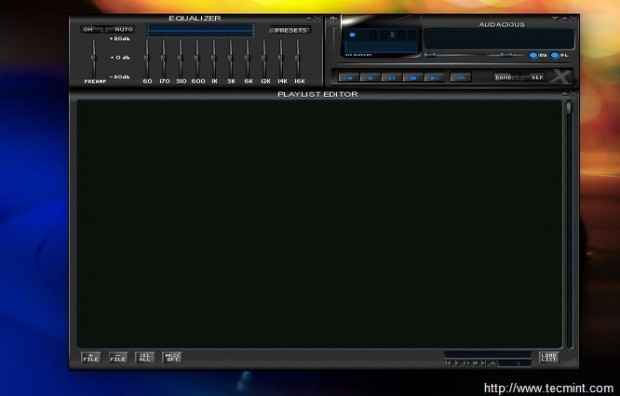 Daftar Putar Media Player
Daftar Putar Media Player Selain pemain multimedia ini juga menginstal ubuntu-dibatasi-ekstras Dan Jawa Paket Dukungan untuk mendekode dan mendukung format media terbatas lainnya.
$ sudo apt-get menginstal ubuntu-restricted-extras openjdk-8-jdk
 Instal ekstra ubuntu
Instal ekstra ubuntu Untuk mengaktifkan pemutaran DVD dan codec multimedia lainnya mengeluarkan perintah berikut di terminal:
$ sudo apt-get menginstal ffmpeg gstreamer0.10-PLUGIN-BAD LAME LIBAVCODEC-EXTRA $ SUDO/USR/SHARE/DOC/LIBDVDREAD4/INSTALL-CSS.SH
 Aktifkan kode video
Aktifkan kode video 7. Instal Aplikasi Gambar
Jika Anda seorang penggemar fotografi dan ingin menangani dan memanipulasi gambar di Ubuntu, mungkin Anda ingin menginstal program pencitraan berikut:
- GIMP (Alternatif untuk Adobe Photoshop)
- Darktable
- Rawtherapee
- Pinta
- Shotwell
- Inkscape (alternatif untuk Adobe Illustrator)
- Digikam
- Keju
Aplikasi ini dapat diinstal dari Pusat Perangkat Lunak Ubuntu atau sekaligus dengan menggunakan baris perintah berikut di terminal:
$ sudo apt-get menginstal gimp-gimp-plugin-registry gimp-data-extras darktable rawtherapee pinta shotwell inkscape
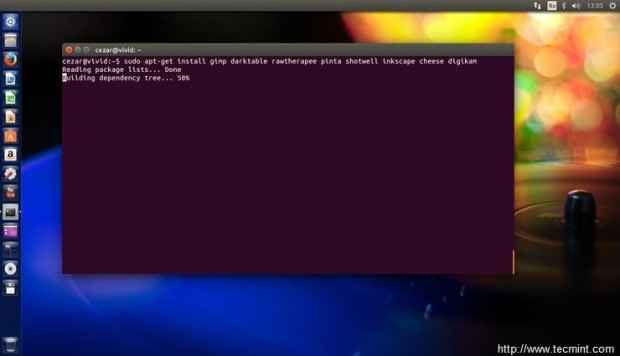 Instal Aplikasi Gambar
Instal Aplikasi Gambar  Alat Rawtherapee
Alat Rawtherapee Halaman: 1 2
- « Ubuntu 14.04 (Tahr Tepercaya) LTS Dirilis - Panduan Instalasi dan Beberapa Tweak Sistem
- Cara menyinkronkan konfigurasi cluster dan memverifikasi pengaturan failover di node - bagian 4 »

